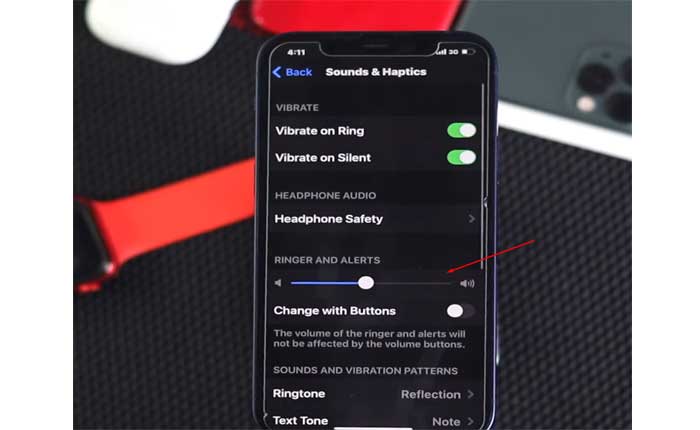
Apple アラームが機能しないという問題に直面していますか? 「はい」の場合、ここは正しい場所ですので、心配する必要はありません。
Apple アラームは iPhone デバイスの時計アプリの一部であり、ユーザーはアラームを簡単に設定および管理できます。
Apple アラームは、ユーザーが時間通りに起きたり、1 日を通して重要なイベントを思い出したりできるように設計されています。
Apple アラームは、デバイスが電源に入っているときでも動作するように設計されています。 サイレントモード または 邪魔しないでください が有効になっているため、アラームを見逃すことはありません。
ただし、多くのユーザーは Apple アラームが機能しないという問題に直面しています。
このガイドでは、簡単で効果的なトラブルシューティング方法を使用してこの問題を解決する方法を説明します。
始めましょう。
Apple アラームが機能しない問題を修正する方法
問題を解決するために試せるいくつかの手順を次に示します。
既知の問題:
Apple アラームが機能しないことが既知の問題であると思われる場合は、Apple が修正に取り組んでいます。
最善の行動は、この問題に関する Apple からの発表やアップデートを常に最新の状態に保つことです。
Apple のサポート Web サイトにアクセスするか、この問題に関連する公式声明や記事をオンラインで検索してください。
Apple は、既知の問題とそのステータス、および回避策や今後の修正に関する情報を頻繁に提供します。
ただし、必要に応じていつでも他のトラブルシューティング手順を試すことができます。
アラームの音量を確認します。
アラームの音量が聞こえるレベルに設定されていることを確認してください。
そうするために:
- [設定]>[サウンドとハプティクス]に移動し、 着信音とアラート スライダー。
アラームの音量が聞こえるレベルに設定されていることを確認してください。
アラーム設定を確認します。
アラームの設定を再確認して、正しく構成されていることを確認してください。

注意を払う 午前午後 アラームが正しい時刻に設定されていること、アラームが有効になっていること (オフに切り替わっていないこと)、および必要に応じて繰り返すように設定されていることを確認します。
より大きなアラーム音を選択してください:
アラーム音を別の音に変更するか、音楽ライブラリから曲を選択してみてください。
これは、問題が特定のアラーム音に関連しているかどうかを判断するのに役立ちます。
一部のアラーム音は他の音より静かです。

時計アプリでアラームを編集し、別の音を選択することで、より大きな音を選択できます。

その後、アラームが機能しているかどうかを確認します。
睡眠スケジュールを削除します。
ヘルスケア アプリで睡眠スケジュールを設定している場合、アラームが妨げられる可能性があります。
睡眠スケジュールを削除してみてください。
そうするために:
- を開きます 健康アプリ iPhoneで。
- に行きます ブラウズ タブ。
- 選択する 寝る リストから。
- 「スケジュール」の下にある「編集」をタップします。
- 選択する スケジュールの削除 または スケジュールにリセット
Bluetooth デバイスを切断します。
iPhone が他のメディア デバイスに接続されている場合、アラーム音が iPhone のスピーカーではなくメディア デバイスから再生されることがあります。
アラームを設定するときは、Bluetooth デバイスが切断されていることを確認してください。
そうするために:
- 開ける 設定 iPhoneで。
- 次に、に行きます ブルートゥース。
- 切断したいBluetoothデバイスを選択します。
- タップ 接続を解除します。
iPhone を更新します。
iPhone で最新バージョンの iOS が実行されていることを確認してください。
ソフトウェアの更新には、アラームやその他の機能の問題を解決できるバグ修正や改善が含まれることがよくあります。
更新するには:
- [設定]>[一般]>[ソフトウェア アップデート]に移動してアップデートを確認します。

- アップデートが利用可能な場合は、画面上の指示に従ってアップデートをダウンロードしてインストールします。
すべての設定をリセット:
上記の手順がいずれもうまくいかない場合は、iPhone のすべての設定をリセットできます。
これによりデータは削除されませんが、Wi-Fi パスワードや壁紙などのシステム設定がリセットされます。
そうするために:
- [設定]>[一般]>[リセット]>[すべての設定をリセット]に移動します。
リセットなどの大きな変更を行う前に、必ず iPhone をバックアップしてください。
これらは、Apple アラームが機能しない問題を解決するために試せるいくつかの手順です。
